パラメータフィルター |
| 最終更新日: |
1. 説明
ユーザーがパラメータ検索インターフェイスのウィジェットにパラメータ値を入力し、検索ボタンをクリックすると、対応するデータが検索されます。これがパラメータのフィルタリングです。
パラメータのタイプによって、パラメータフィルタリングの方法は異なります。テンプレートパラメータと
データセットパラメータに分かれます。
2.
テンプレートパラメータフィルタリング
テンプレートパラメータをウィジェットに紐付けし、データ検索の関連操作を行っていない場合、つまり直接に
ページ別プレビューする場合、データを検索する際にウィジェット中のパラメータ値をフィルタリングしません。
この場合、レポート本体のデータ列フィルター条件中でパラメータに対しフィルタリング処理を行う必要があります。
下図では、パラメータamount金額を伝達します。取得する必要のあるデータは販売総額が(パラメータ値-500)より大きいものです。この場合、以下のような数式を使用してパラメータ処理を行うことができます。
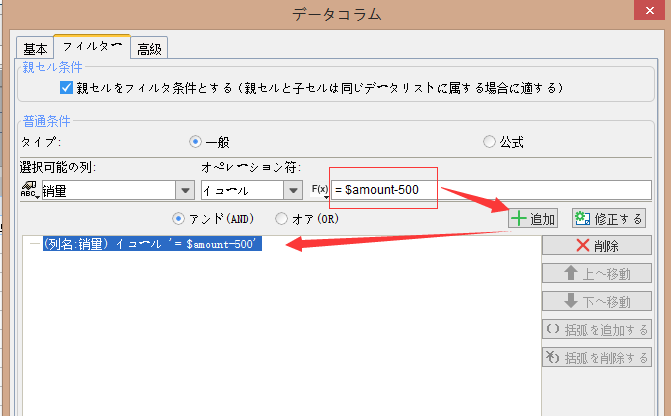
操作完了後、再度テンプレートをプレビューすると、パラメータをフィルタリングすることができます。
3.
データセットパラメータフィルタリング
テンプレートパラメータと異なり、データセットをSELECT * FROM TableName WHERE ColName
=
${para}のように定義します。このうち、${}中の内容が変数です。これがデータセットパラメータです。FineReporは${}中の内容を計算した後で文字列を形成し、SQLに接続して最終的な実行可能クエリを形成します。そして、これをデータベースクライアントに送信して実行します。${}は直接にデータに対してフィルタリングすることができます。
伝達するパラメータに固定の文字列を加え、フィルタリングに使用する必要がある場合、SQLをSELECT * FROM [ユーザーパスワード] where
パスワード='${password+"123"}'と記述することができます。
パラメータpasswordに値「ZY」を伝達する場合、${password+123}の結果はZY123となり、パスワードがZY123であるデータを検索することができます。
このため、データセットパラメータウィジェットをデータに紐付けたら、さらなる操作をすることなく、テンプレートをプレビューし、イメージを見ることができます。
| CopyRight@2014
帆軟軟件(中国)有限公司がすべての権利を留保しています。 |